
Las alarmas de tu teléfono Android pueden personalizarse en múltiples aspectos, para facilitar tu vida y evitar que pasemos de largo en las mañanas, especialmente ahora que con las bajas temperaturas es inevitable no querer quedarnos cinco minutos más en cama.
Para ello, nos dirigiremos a la aplicación “Reloj”, que viene instalada por defecto en el dispositivo, e ingresaremos en el apartado de alarma. Allí, podemos crear una nueva o modificar las que ya tenemos.
- Te podría interesar: Así puedes cambiar el tono de llamada de un contacto específico en Android

Cambiar el tono y la vibración de la alarma
Una vez dentro de la nueva alarma, o de la que ya tenemos, partimos asegurándonos que la hora sea correcta en la parte superior de la pantalla.
Posteriormente, pulsamos en “Sonido de Alarma” y luego en “Tono” para elegir qué sonará, además de seleccionar si queremos que nos lea la hora en voz alta, el volumen, y si queremos que este aumente de forma gradual.
Una vez hayamos realizado todos los cambios necesarios, volvemos atrás y seleccionamos en esta oportunidad “Vibración”, la que podemos activar y desactivar, junto con cambiar el patrón de movimiento para que también podamos despertar más fácilmente. Finalmente, le damos a guardar para que confirmemos todos los cambios realizados.
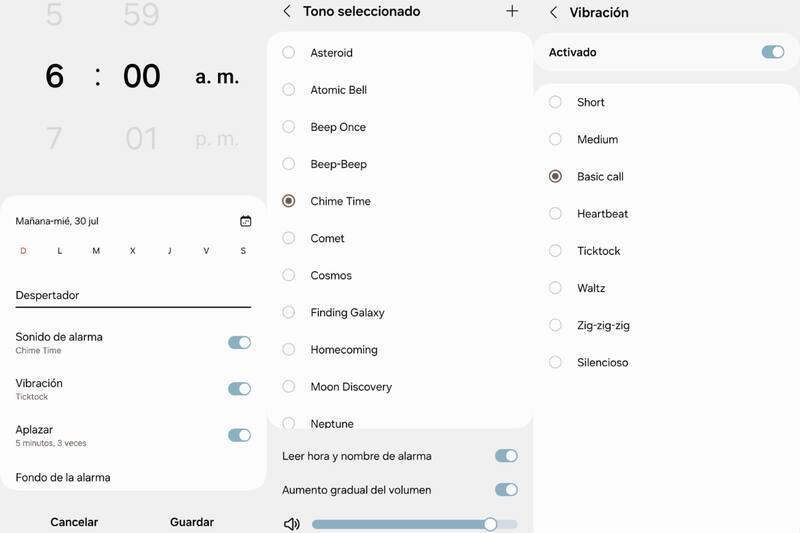
Personalizar el fondo de pantalla de la alarma
Otra de las características que podemos modificar de la alarma de nuestro Android es el fondo de pantalla. Para cambiarlo, bajamos dentro del apartado hasta el final, donde dice “Fondo de la alarma”.
Allí, podremos personalizar el tipo de reloj y la imagen de fondo, ya sea por un degradado de los predeterminados en la app, o por una fotografía de nuestra elección. No olvides presionar en guardar para actualizar.







